Опубликована инструкция по ускорению работы операционной системы Windows 11
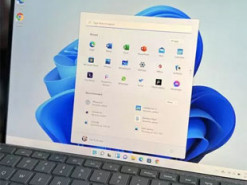
Включённая на Windows 11 функция Virtualization-Based Security (VBS) может ухудшить производительность компьютера. Пользователь Overclockers рассказал, как проверить, активирована ли она, и отключить её.
Согласно результатам тестирований, проведённых экспертами, VBS способна замедлять быстродействие во время игр на 5 или даже больше — 25 процентов. Поэтому для геймеров может быть важно отключить эту функцию, чтобы обеспечить максимальную производительность в игровых проектах.
Автор замечает, что функция эта может быть активирована по умолчанию, если человек приобретает новый ноутбук/настольный компьютер или если выполняет «чистую» установку Windows 11.
Чтобы проверить, включён ли этот параметр, нужно выполнить пару действий.
- Открыть «Системную информацию». Проще всего это сделать с помощью ввода в строку поиска этот запрос.
- Прокрутить вниз и найти наименование «Безопасность на основе виртуализации». Напротив него должно быть написано «Работает» или «Не включено». Если второй вариант, то отключать ничего не надо.
Если же в строке значится «Работает», то нужно проделать ещё несколько шагов для отключения VBS/HVCI.
- Ввести в поиске Windows 11 «Core Isolation». Затем нужно нажать на самый верхний результат.
- Нажать в окошке на «Безопасность Windows» и «ОК».
- Отключить «Целостность памяти». В том случае, если она уже не была у вас выключена.
- Перезагрузить компьютер.
- Проверить ещё раз, выключена ли функция VBS. Если нет, то переходите далее.
- Открыть regedit. Проще всего для этого нажать клавиши Windows и R, а затем ввести это слово в поле, кликнуть «ОК».
- В адресной строке ввести HKEY_LOCAL_MACHINESystemCurrentControlSetControlDeviceGuard.
- Открыть EnableVirtualizationBasedSecurity. Ввести «0».
- Закрыть regedit и перезагрузить компьютер.
После этого VBS будет отключён.
Источник: ferra.ru

